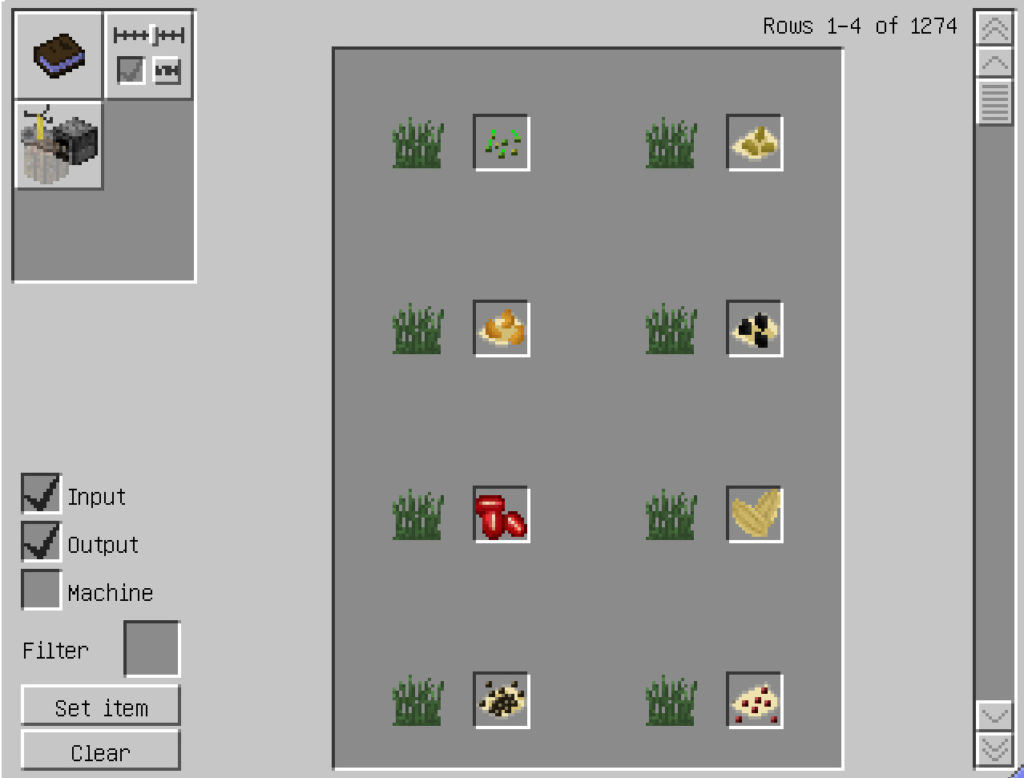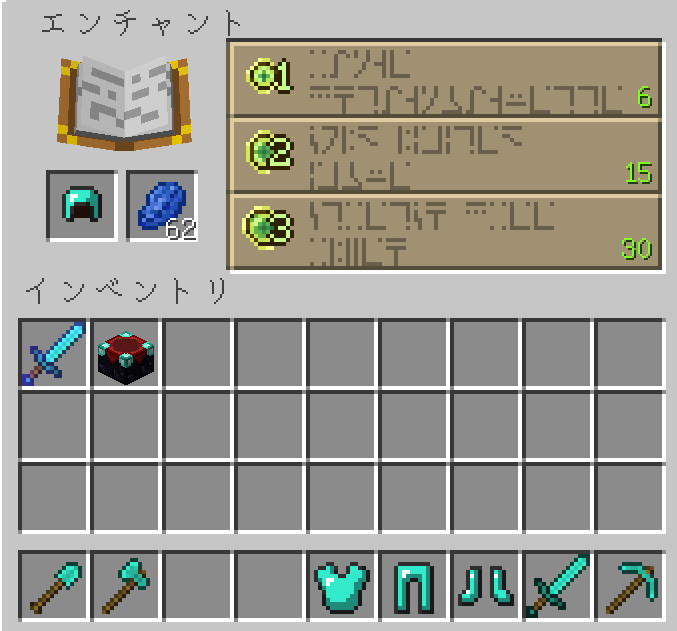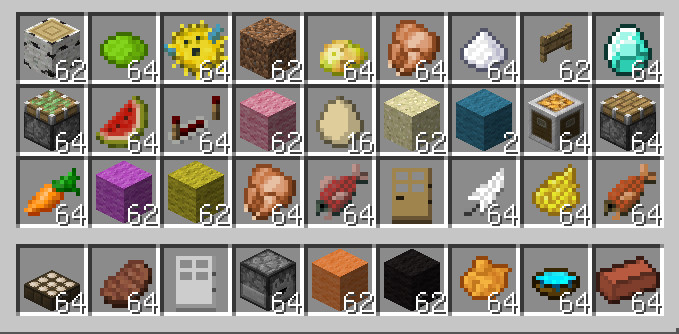これってどうやって作るんだろう?
あのアイテムを作りたい!でも一部素材はわかるけど他に必要な素材とクラフトの仕方忘れちゃったー!
クラフトではないけどこのアイテムって何から精錬するんだっけ・・・
皆さまこういった経験はありませんか?
こんな時に使うととても便利なのが今回紹介するMOD「Craft Guide」です。
このMODを使えば上にあるような悩みを一発解決!
しかも、他のMODで追加されたMODにも対応してくれるので更に優れものなんです。
超便利MODなので導入を考えてみてはいかがでしょうか?
では導入方法、使い方などを解説していきたいと思います。
目次
「Craft Guide」の導入方法
こちらのサイトからダウンロードできます。
ダウンロードしたファイルをMODSフォルダに入れることで導入出来ます。
使用する際はMinecraft ForgeかLite Loaderのいずれかが必要になりますのでどちらかを使って使用することになります。
https://www.curseforge.com/minecraft/mc-mods/craftguide/files
「Craft Guide」の使い方
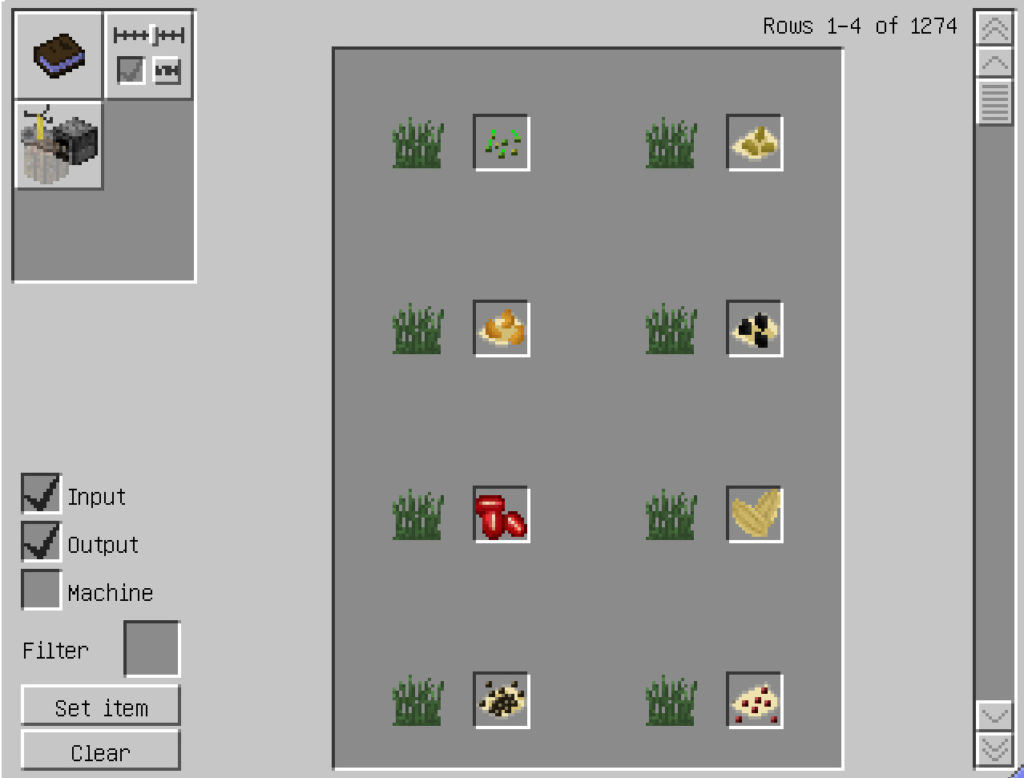
「Craft Guide」のGUIはキーボードのGを押すことで開くことが出来ます。
キーボードのGが競合する場合は設定画面で競合しているMODとキー設定を変える必要があります。

ESC→設定→キー設定…Open Craft Guideでキー設定の変更が出来ます。

右下の青い部分をクリックした状態で動かすことでGUIの形を自由に変えることが出来ます。
Show/Hide recipes by crafting type
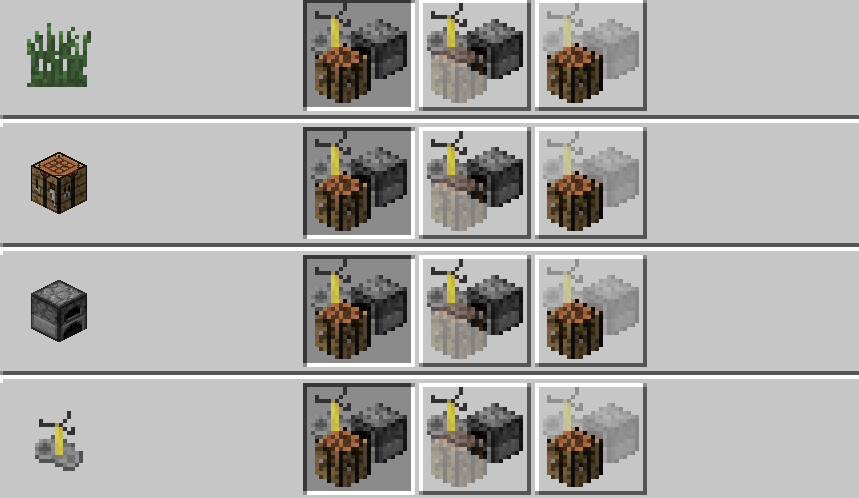
このタブの設定をいじることで表示/非表示の設定をすることが出来ます。
草、作業台、かまど、醸造の4つのタブに別れているのでそれぞれ表示したくないなら非表示にしましょう。
2.草、作業台、かまど、醸造のうちどれかを非表示にする。
3.草、作業台、かまど、醸造のうちいずれか1つだけを表示する
などの設定が出来ます。
草に関してはいらないなら非表示もありかもしれません。
作業台を非表示にしてしまうと「あれ!?何もしてないのにクラフトガイドで作りたいものが表示されなくなった!」ということが起こりうるので気を付けましょう。
Options
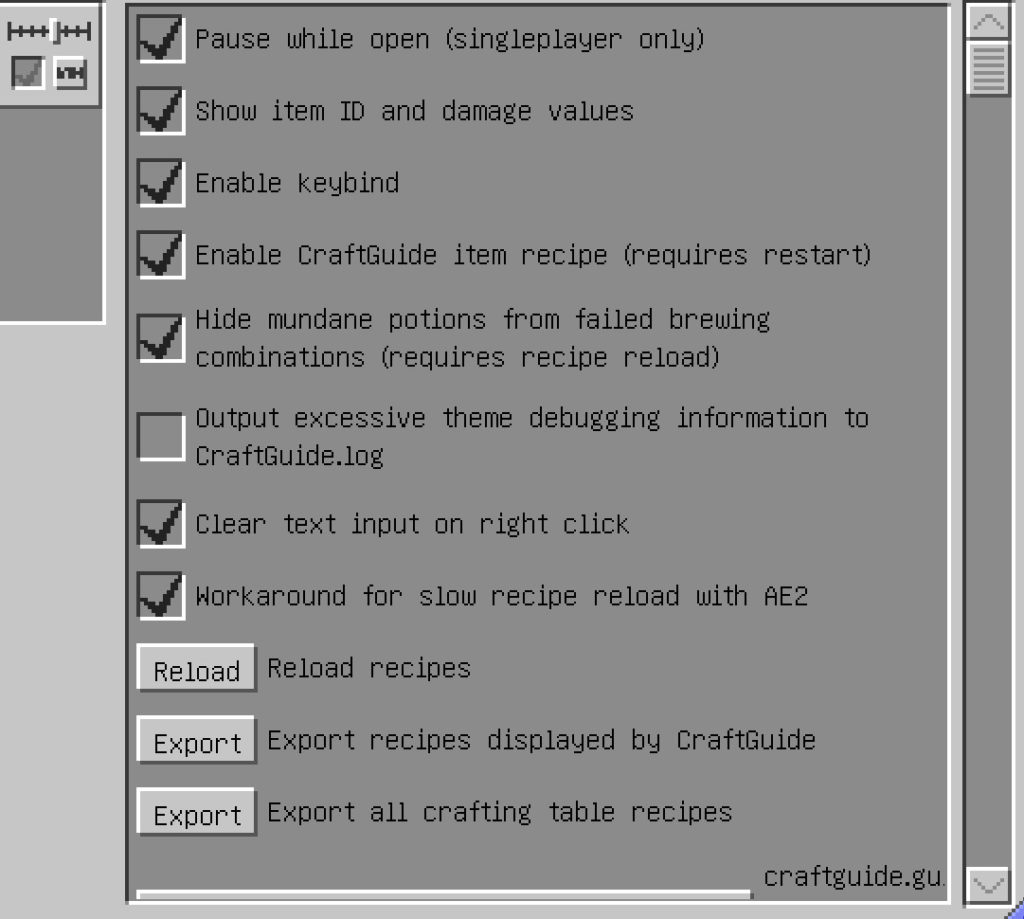
オプション設定ですが、特にいじる必要はありません。
Show item ID and damage Valuesに関してはチェックを入れることでアイテムIDの確認に使えるので
一括破壊系MODに使うものや破壊したいものを追加する際の確認などに使えます。
Recipe list
レシピリストを押すことで全てのレシピが確認出来ます。
Filter+アイテム欄
フィルターにアイテムを置くことでそのアイテムでクラフトできるものが一覧表示されます。
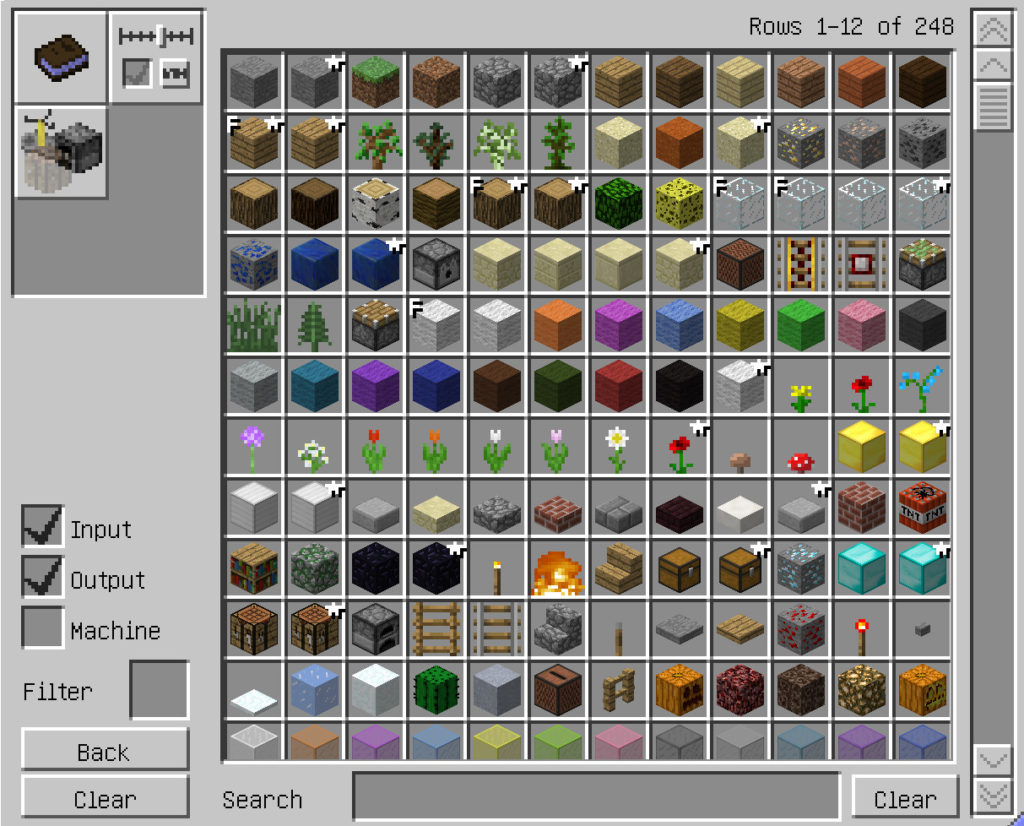
Set itemでフィルターに設置するアイテムを選ぶことが出来ます。
選ぶアイテムは下のSearchで検索することも出来ます。
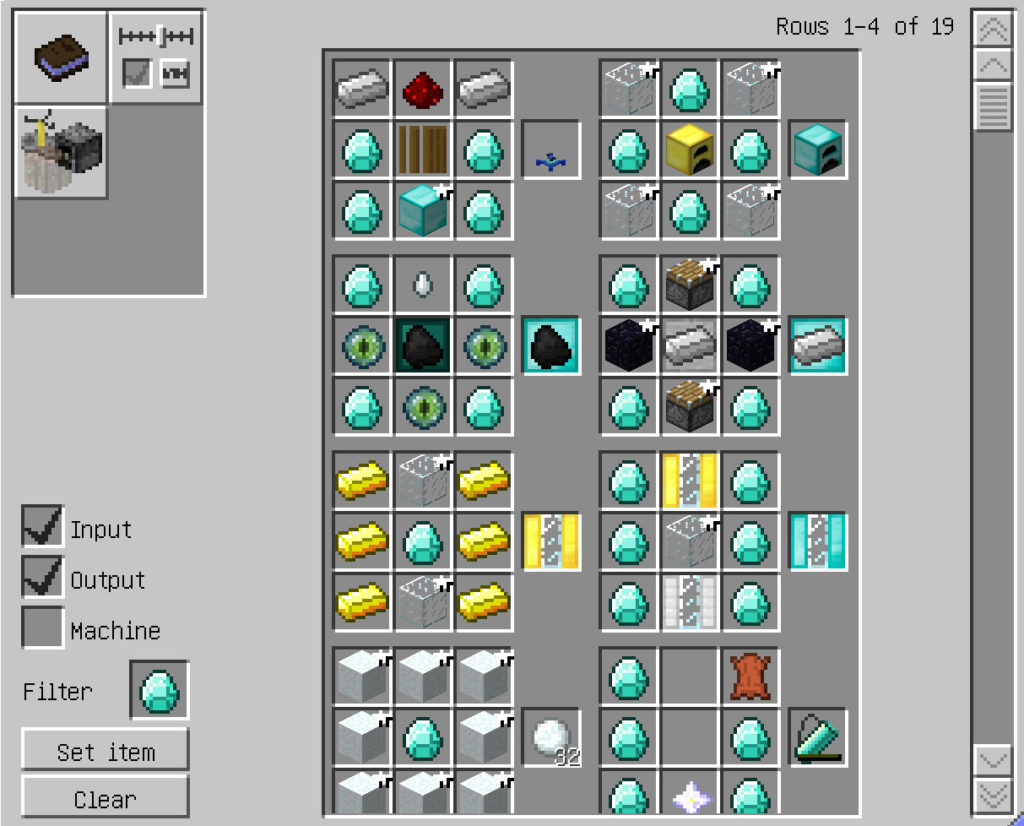
アイテムをクリックし、フィルターに設置されるとそのアイテムでつくれるものが一覧表示されます。
Clearを押すことでフィルターからアイテムが消されて全てのアイテム一覧が表示されます。
「Craft Guide」の実践的使い方
あのアイテムを作りたい!でも一部素材はわかるけど他に必要な素材とクラフトの仕方忘れちゃったー!
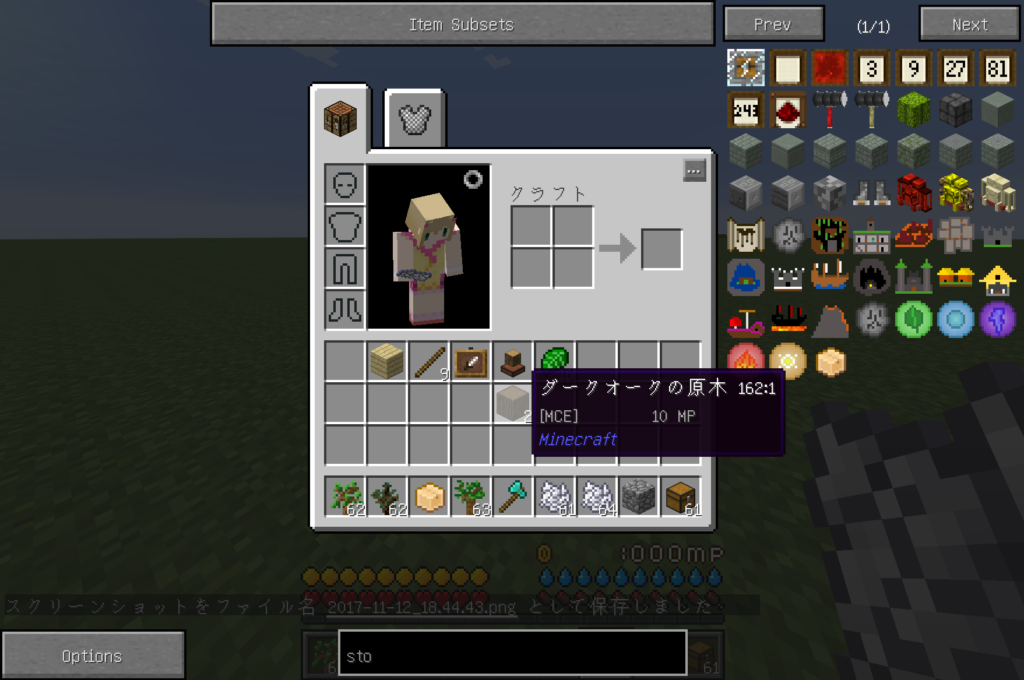
この場合はインベントリやチェスト内にある作りたいアイテムの素材の一部にマウスカーソルを合わせ、Gを押すことでその素材から作れるアイテムを表示することが出来ます。
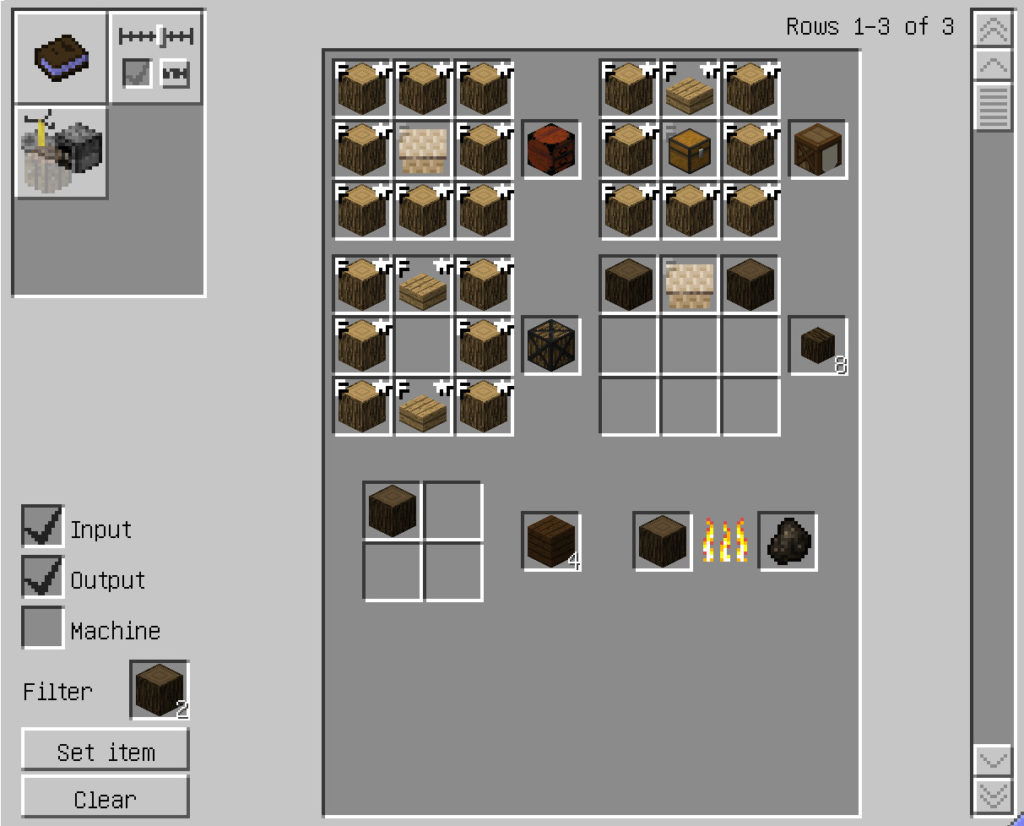
あとは一覧から作るアイテムを探しましょう。
まとめ
「Craft Guide」の導入方法、使い方、実践的な使い方などを見てきました。